знаете кто нибудь как можно установить какуето прогу на диск / ,или съемный жесткий диск, и чтобы ее можно было запускать, и когда я решу переустановить Винду, на диск :С, или на другом ПК, и потом ппрограмму запустить снова с диска ,
так как есть прога у меня, если я ее раз установлю, и использую код, a код одноразовый?? потом если удалю и переустановлю прогу, то всё , лавэ на ветер.
жду помощи.
я устанавливал прогу на сьемный диск, оно то установилось, но и както попало в систему, туда, откуда удаляешь из системы проги, и вот когда от туда Деинсталируешь, то всё, она не ставится.
что делать? помогите!
просто вдруг если винда полетит, или заглючит и тд, то если переустановлю Винду, то все, если еще раз прогу установлю, то всё, код можно использовать только один раз.
Регистрация: 27.10.2008
Сообщений: 9,488
Записей в блоге: 4
Репутация: 702
знаете кто нибудь как можно установить какуето прогу на диск / ,или съемный жесткий диск, и чтобы ее можно было запускать
Возможно ли установить Windows на внешнем SSD?
просто вдруг если винда полетит
Устанавливоемое ПО, прописывается также в реестре. Так что если полетить винда, старое ПО с новой виндой все равно не запуститься или будет работать с ошибками.
Регистрация: 04.08.2011
Сообщений: 71
Репутация: 2
я установил игру на жест.диск, и потом подключил к другому пк, и игра пошла!!
а вот прога нет!!
короче нельзя, да?
Регистрация: 19.03.2010
Сообщений: 10,530
Записей в блоге: 2
Репутация: 1111
для таких случаев лучше использовать портабле версии прог . их можно .
Регистрация: 27.10.2008
Сообщений: 9,488
Записей в блоге: 4
Репутация: 702
для таких случаев лучше использовать портабле версии прог . их можно .
создать самому.
Скоро выложу в блоге.
Регистрация: 04.08.2011
Сообщений: 71
Репутация: 2
а что такое портабл?!
и где его найти и как и тд!!
биттэ шон очень надо, мне надо просто скорее учить эти билеты,(права) а время идет,) а мне в конце августа здавать надо!!
и я купил билеты, ввел код, позанимался чутка, и купил ноутбук, и оттуда все удалил чтоб продать!
и получается щас сижу и х..рею!!
так что надеюсь на конструктивную помощь!!
Регистрация: 11.09.2010
Сообщений: 11,062
Репутация: 1098
если еще раз прогу установлю, то всё, код можно использовать только один раз.
Что за прога такая зверская и почему только раз ?
просто вдруг если винда полетит, или заглючит и тд, то если переустановлю Винду, то все
Почему чуть что, сразу переустанавливать, а как же резервное копирование системы ? Выбор прог для этого немалый: Acronis True Image, Paragon Backup 04.08.2011 в 17:48 . Причина: жва раза одно и тоже загрузил
Регистрация: 26.06.2008
Сообщений: 2,631
Записей в блоге: 1
Репутация: 152
Можно сделать дамп ключей реестра каждой программы и в новой системе их записывать.
Регистрация: 11.09.2010
Сообщений: 11,062
Репутация: 1098
просто я много экпеременирую, скачиваю проги всякие и тд, ну бывает чтото скачаю не то, и винда затормозит, и я ее перестартовываю а она как дохрдит до определенного момента, и опять перестартовывает!!
Как установить Windows на внешний жесткий диск
вот так!!
Зачем над реальной системой то издеваться, понятно, что каждая вновь установленная и затем удаленная прога неизбежно оставляет мусор в системе, который до конца вычистить невозможно. Отсюда и тормоза со временем появляются. Кроме того есть ПО, которое может нанести серьёзный вред системе. Для таких экспериментов немало средств придумали, чтобы можно было сначала проверить прогу в работе, а потом уж принимать решение, ставить её на реальную систему или нет. Для экспериментов можно ограничится использованием виртуальной среды, когда все изменения пропадают после перезагрузки компа или экспериментировать на гостевой ОС установленной на виртуальную машину типа Virtual Box, VMware Workstation и др.
p.s. Переустановить систему не проблемма, только потом настраивать и проги устанавливать приходится очень долго.
Регистрация: 10.01.2011
Сообщений: 978
Записей в блоге: 6
Репутация: 106
я привык винду раз в три месяца переустанавливать. я много экпеременирую, скачиваю проги всякие и тд, ну бывает чтото скачаю не то, и винда затормозит, и я ее перестартовываю а она как дохрдит до определенного момента, и опять перестартовывает
Как уже было предложено выше, можно делать копию (бэкап) системы. Причём если есть место для хранения, то можно сделать бэкап одной и той же системы в разных её состояниях. Например сразу после установки ОС. Будет копия «голой» системы. Вместо установки ОС по новой, разворачиваете этот бэкап (займёт меньше 5 минут).
Можно сделать копию системы, когда она уже настроена и установлены минимально необходимые программы. При разворачивании этих бэкапов вы будуте иметь «свежую» ОС за несколько минут.
можете ра казать, как надо сохронять и тд!!
Регистрация: 04.08.2011
Сообщений: 71
Репутация: 2
Дюшес. это конечно всё хорошо и отлично. проги эти. но как ими пользоваться?
это же не бублики со стола тырить.
так что вот.
и если вот этими прогами все сделать(хотя на Винде 7 я вижу есть папка Бэкап,то потом даже если Щинду переустановишь.можно сделать так ,что выбранные
файлы можно и после переустановки будут пахать..проги игры и т.д.? да?
и как это сделать.
а второе.
Powoww.а как сделать так как ты написал..
получается если я ставлю проги на диск С,
а потом переустанавливаю Винду,,то всеравно будет все тормозить и херово работать?
так скажи плиз..как сделать так чтобы этого не было?
или если установить,а потом так ее удалить,что бы все пучком работало..ил еще как нибудь. только можно по подробнее? а.
Источник: pchelpforum.ru
Урок #72. Работаем со съемными носителями
При работе со съемными носителями информации есть нюансы, которые следует знать. Когда мы устанавливаем диск в привод оптических дисков или подключаем к USB разъему компьютера внешнее запоминающее устройство (флешку, съемный жесткий диск или кардридер с картой памяти), то в операционной системе Windows срабатывает автозапуск. Это означает, что операционная система автоматически обнаруживает новый носитель информации и, пытаясь предугадать наши действия, выводит окно со списком операций, которые мы можем провести (рис.213 и 214).
 |
 |
| Рис. 213. Окно Автозапуска при подключении к компьютеру флешки | Рис. 214. Окно Автозапуска при установке DVD диска в привод оптических дисков |
Вы можете выбрать из списка удобное вам действие или закрыть окно Автозапуск и получить доступ к информации съемного носителя информации через программу Проводник. Кстати говоря, пункт Открыть папку для просмотра файлов как раз приведет к запуску Проводника, в котором будет отображаться содержимое съемного носителя информации.
Окно Автозапуск может у вас и не появиться. Дело в том, что возможность Windows по автоматическому запуску используют злоумышленники для активации своих вирусов и вредоносных программ на вашем компьютере. По этой причине некоторые антивирусные программы и некоторые программы, предназначенные для защиты компьютера, могут блокировать Автозапуск. В этом случае доступ к информации, находящейся на съемном устройстве, можно получить через программу Проводник.
Запускаем Проводник и отобразим содержимое папки Компьютер (рис.215). Я подключил к компьютеру флешку, размером около двух гигабайт и установил DVD диск в привод оптических дисков.
На рисунке 215 вы видите, что появился новый раздел в папке Компьютер, который называется Устройства со съемными носителями. В этом разделе отображается значок привода оптических дисков (обозначен буквой Е), и съемный диск G — это моя флешка.
Чтобы мне начать работать с информацией данных дисков (E и G) мне нужно в них зайти, кликнув дважды левой кнопкой мыши на соответствующем значке съемного устройства.
Работать с файлами, расположенными на флеш-устройствах (флешках и картах памяти) и на съемных жестких дисках, ничем не отличается от работы с файлами на компьютере. Это значит, что вы можете копировать, перемещать и удалять информацию с этих устройств. Только будьте внимательны – при удалении информации со съемных носителей она НЕ ПОМЕЩАЕТСЯ в Корзину, а сразу удаляется.
 |
| Рис. 215. Отображение съемных устройств в Проводнике |
Файлы, расположенные на оптических дисках, вы можете только копировать или запускать. Для удаления или записи информации на оптические диски нужно использовать дополнительную программу, о которой мы поговорим в дальнейшем.
Теперь давайте разберемся с тем, как правильно извлекать съемные носители информации из компьютера. Здесь есть несколько правил, которых я придерживаюсь и рекомендую их вам.
Если вы работаете с информацией, расположенной на оптическом диске, то до извлечения оптического диска из привода убедитесь, что с этого диска не запущен какой-либо файл или программа. Нет ничего страшного, если вы извлечете диск при запущенном с него файле. Просто операционная система потеряет связь с этим файлом и попросит вас снова установить диск. Т.е. никакого вреда ни диску, ни файлам на нем расположенным вы не нанесете, только потеряете немного времени на повторную установку диска и повторное его извлечение после закрытия файла.
 |
| Рис. 216. Область уведомлений |
С флешками, картами памяти и съемными жесткими дисками ситуация другая. Если вы просто извлечете устройство из разъема, то вы можете повредить информацию, которая на этом устройстве находится, а в некоторых случаях и само устройство.
Перед изъятием устройства из компьютера необходимо его отключить. Для этого в Windows есть инструмент, который называется Безопасное извлечение устройств и дисков. Чтобы получить к нему доступ необходимо в Области уведомлений выбрать соответствующий значок (рис.216), затем кликнуть на нем левой кнопкой мыши и появится меню (рис.217), в котором будут перечислены все диски, доступные на вашем компьютере. Из списка необходимо выбрать диск, который необходимо отключить, т.е. нашу флешку, кардридер с картами памяти или съемный жесткий диск.
 |
| Рис. 217. Безопасное отключение устройств |
После этого в Области уведомлений появится информационное сообщение (рис.218):
 |
| Рис. 218. Информационное сообщение |
Если же появится окно с предупреждением как на рисунке 219, то вам необходимо убедиться, что с этого съемного диска не запущены файлы или программы.
 |
| Рис. 219. Предупреждение |
Домашнее задание:
- Если в вашем компьютере установлен привод оптических дисков, то установите, с какими дисками он работает (CD, DVD, Blu-ray). Эта информация обычно находится на лотке привода (рис.199). Если привод позволяет записывать диски, то на нем будет надпись «RW» или «Recoder».
- Если у вас есть карта памяти, например, в фотоаппарате, то выясните ее размер и тип. Эта информация вам понадобится, если вы решите приобрести карту большего объема или кардридер.
- Если у вас нет кардридера, скопируйте фотографии с карты памяти с помощью Windows (рис. 210).
- Подключите вашу флешку к компьютеру через USB разъем, запустите с нее какой-либо файл и попробуйте ее отключить через Безопасное извлечение устройств и дисков (рис.216). Должно появиться окно с предупреждением (рис.219). Затем закройте файл, запущенный ранее, и повторите действие. Должно появиться информационное сообщение как на рисунке 218.
Источник: pc-azbuka.ru
Установка Windows на внешний жесткий диск

Иногда требуется наличие дополнительной копии ОС на съемном носителе. Стандартную установку произвести не получится из-за ограничений системы, поэтому придется совершать дополнительные манипуляции с использованием разного стороннего софта. Сегодня мы пошагово рассмотрим весь процесс, начиная с подготовки внешнего жесткого диска и заканчивая инсталляцией Windows.
Устанавливаем Windows на внешний жесткий диск
Условно все действия можно распределить на три шага. Для работы вам понадобится три различные программы, которые распространяются в сети интернет бесплатно, о них поговорим ниже. Давайте приступим к ознакомлению с инструкциями.
Шаг 1: Подготавливаем внешний HDD
Обычно съемный HDD имеет один раздел, куда пользователи сохраняют все нужные файлы, однако если вам нужно разделить ОС и другие файлы, то есть создать дополнительный логический диск, куда и будет произведена инсталляция Виндовс, советуем ознакомиться со следующей инструкцией:
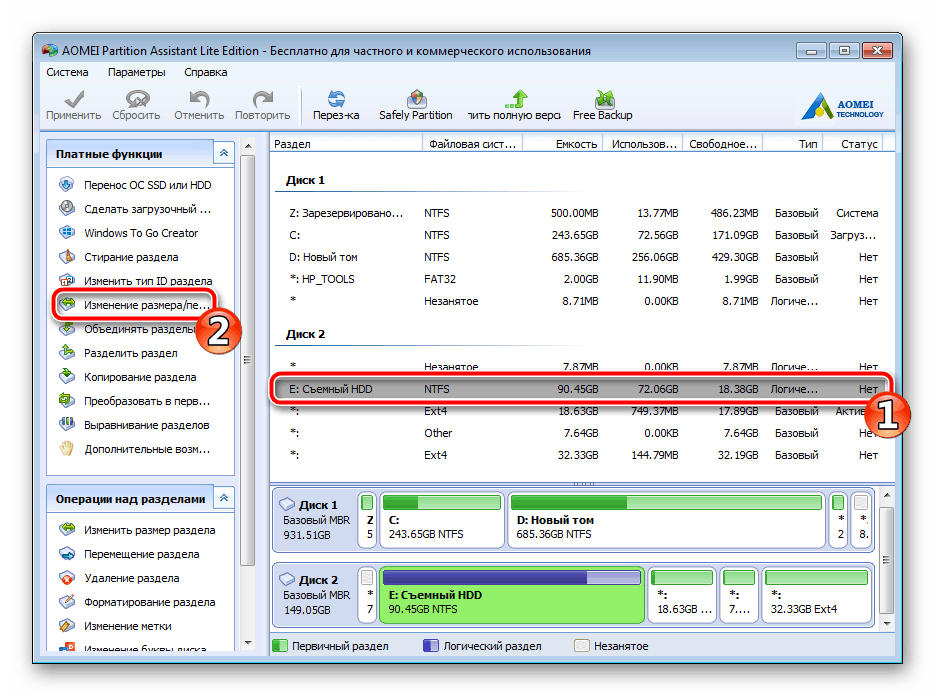
- Распределить свободное пространство проще всего с помощью программы AOMEI Partition Assistant. Загрузите ее с официального сайта, поставьте на компьютер и запустите.
- Заранее подключите HDD, выберите его из списка разделов и нажмите на функцию «Изменение раздела».
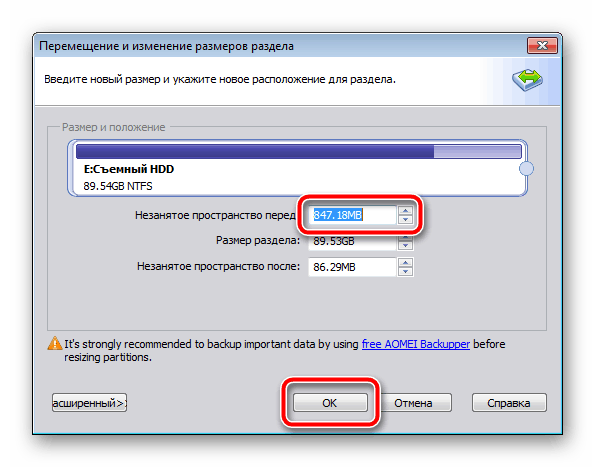
Если по каким-либо причинам AOMEI Partition Assistant вас не устраивает, рекомендуем ознакомиться с другими представителями подобного софта в другой нашей статье по ссылке ниже. В похожем ПО вам потребуется выполнить точно такие же действия.
Теперь задействуем встроенную функцию Windows по работе с логическими дисками. Она нам понадобится, чтобы создать новый раздел из только что выбранного свободного пространства.
- Откройте «Пуск» и перейдите в «Панель управления».
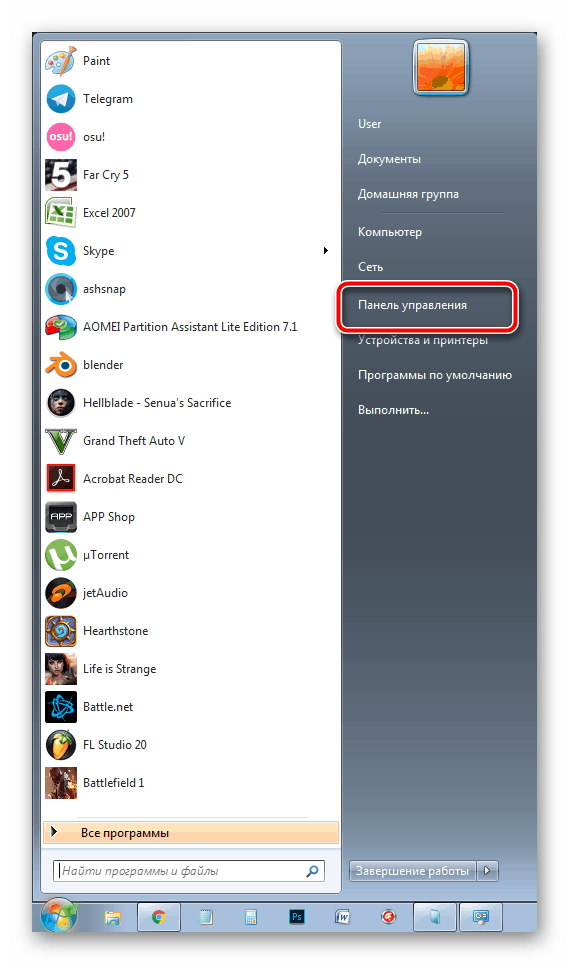
- Нажмите на раздел «Администрирование».
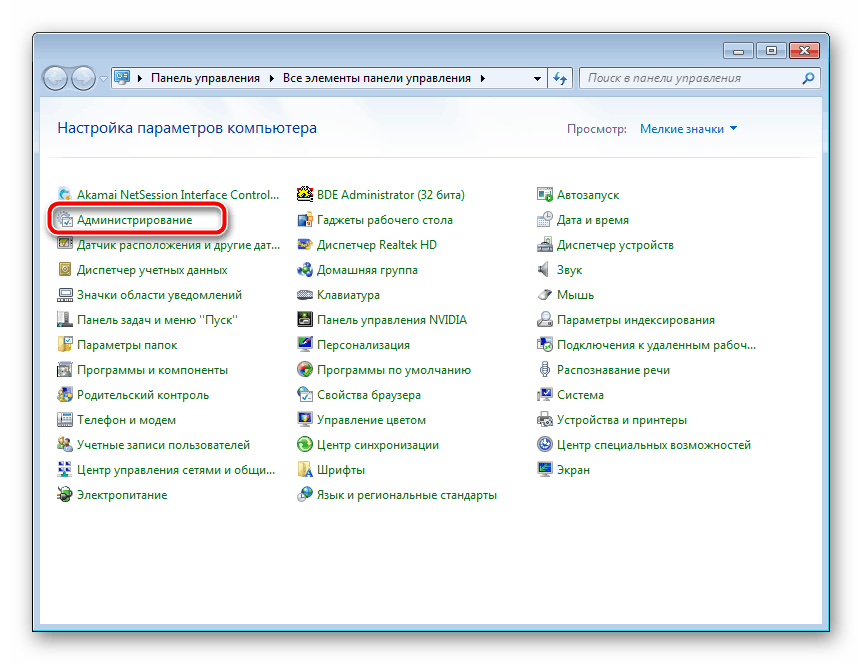
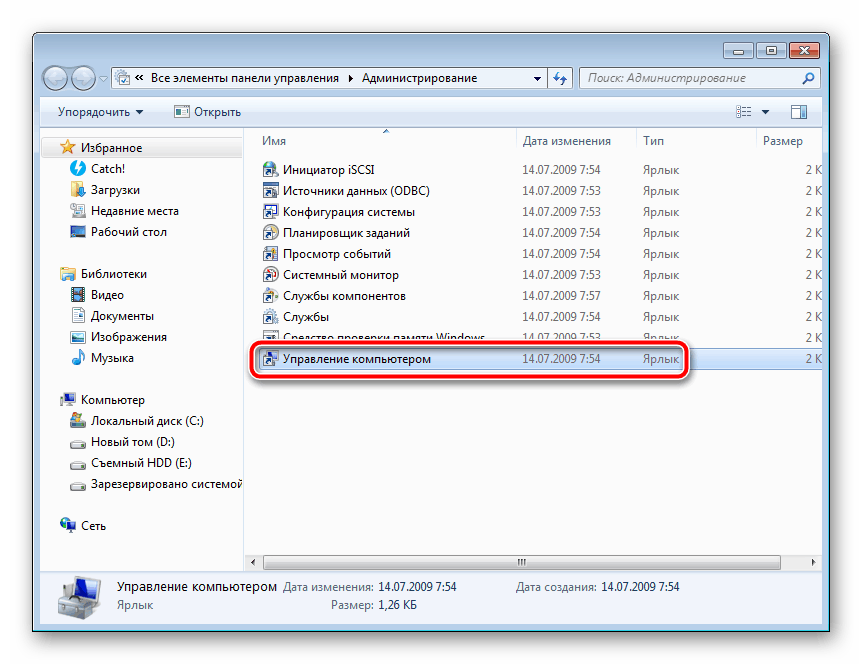
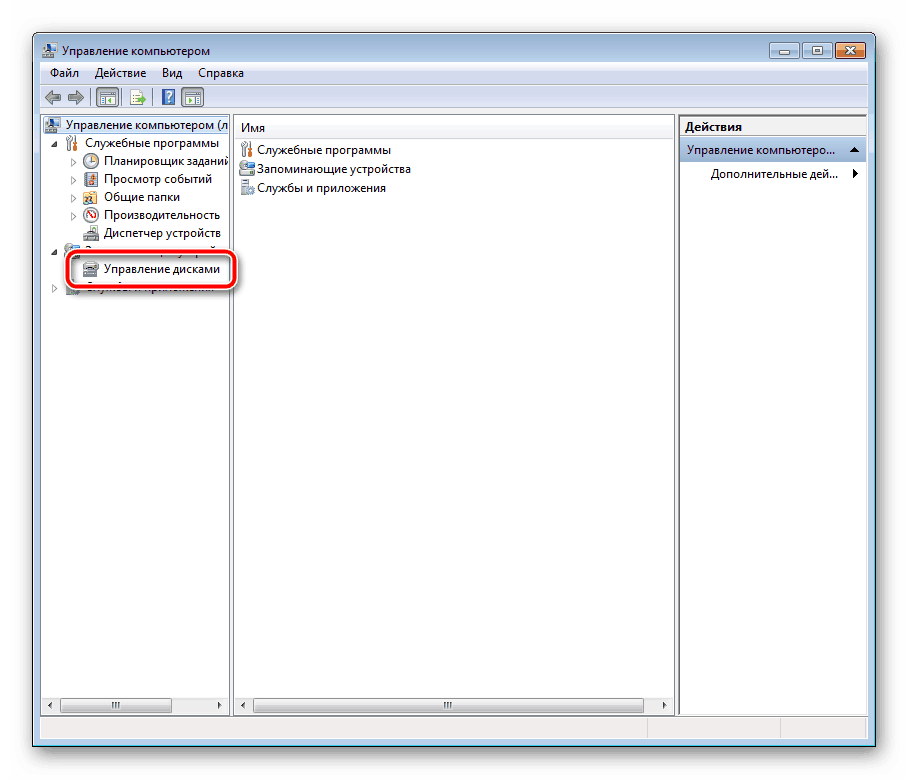
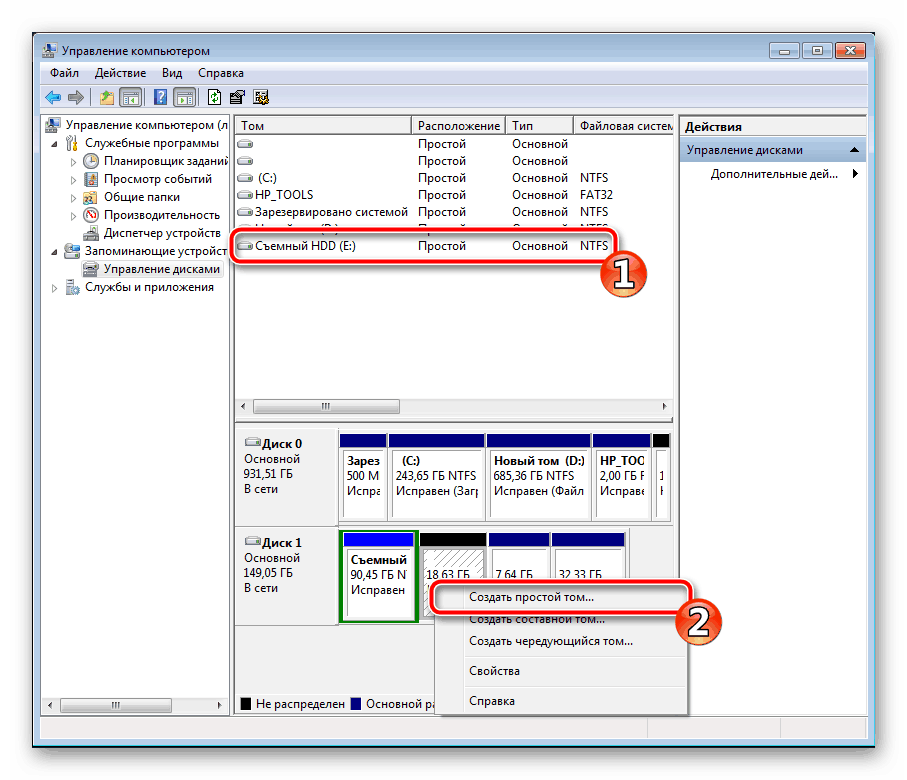
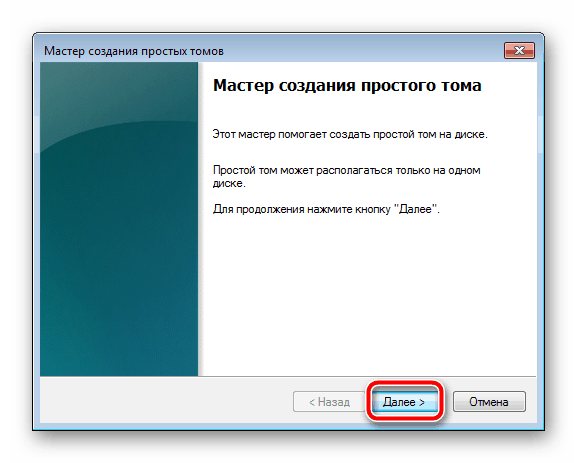
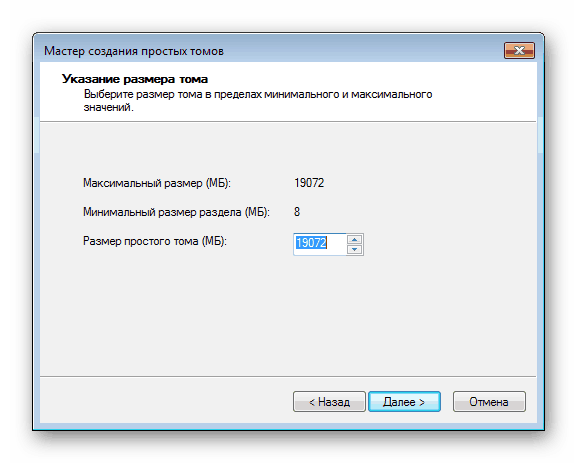
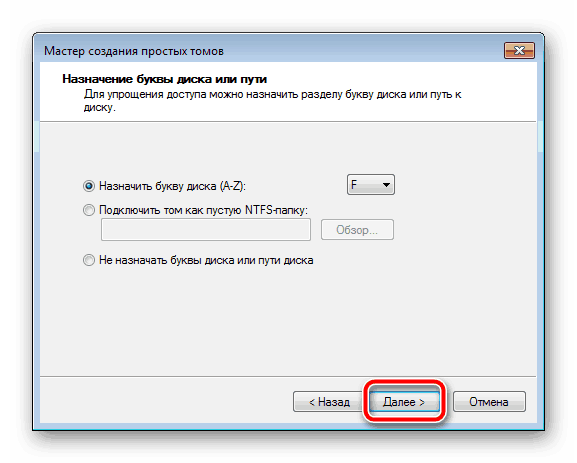
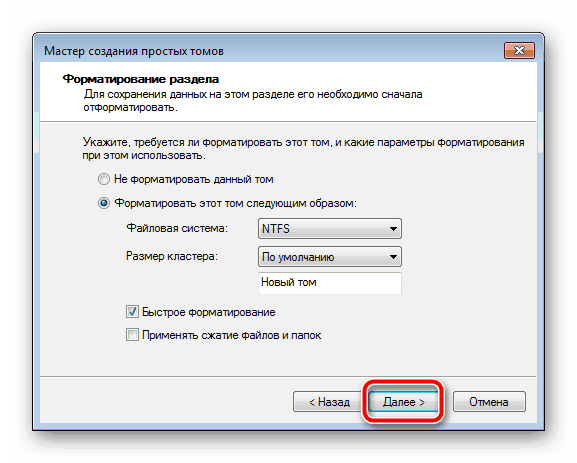
На этом все. Теперь можно приступать к следующему алгоритму действий.
Шаг 2: Подготавливаем Windows для установки
Как уже было сказано выше, обычный процесс установки при запуске компьютера не подходит, поэтому придется загрузить программу WinNT Setup и выполнить определенные манипуляции. Давайте разберемся с этим подробнее:
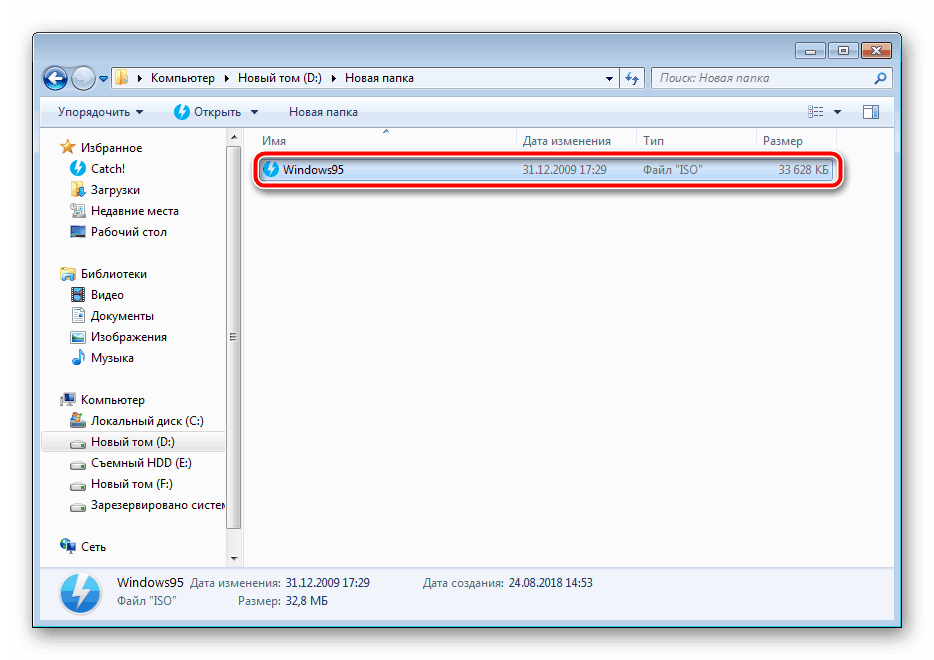
- Загрузите копию выбранной версии Виндовс в формате ISO, чтобы в дальнейшем можно было смонтировать образ.
- Используйте любую удобную программу для создания образа диска. Детально с лучшими представителями подобного софта знакомьтесь в другом нашем материале ниже. Просто установите такое ПО и откройте загруженную копию Windows в ISO с помощью этого софта.
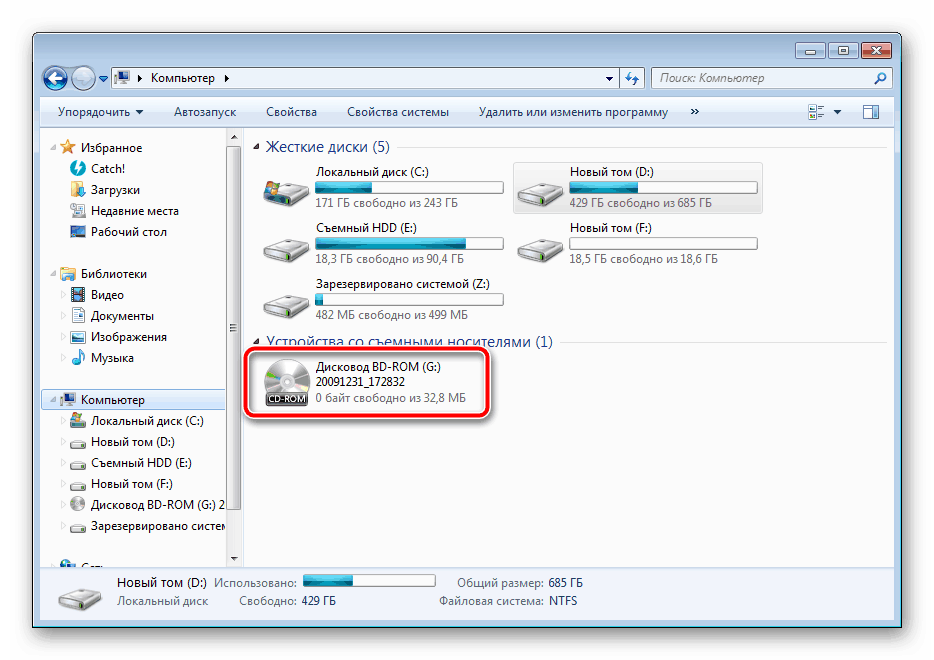
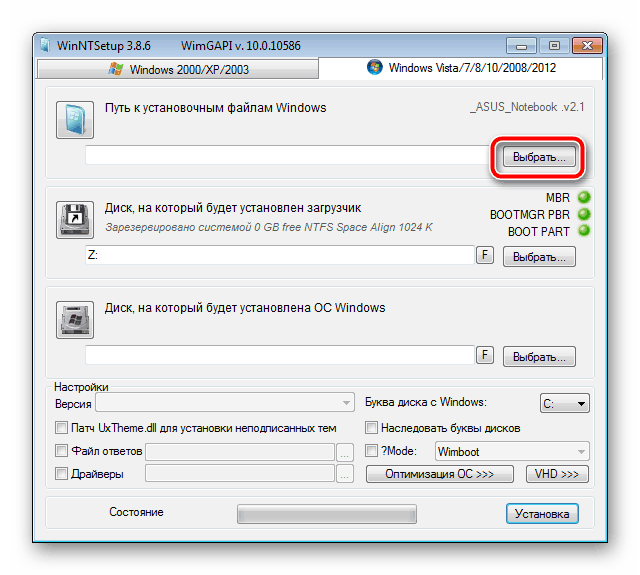
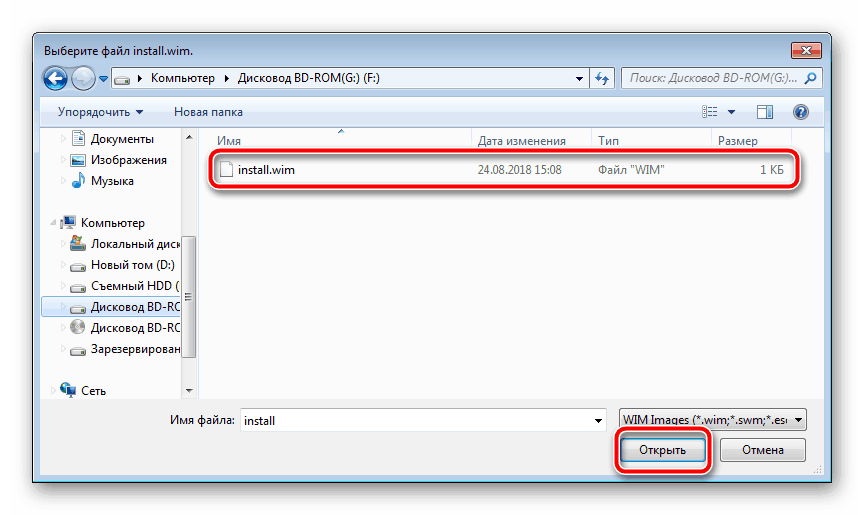
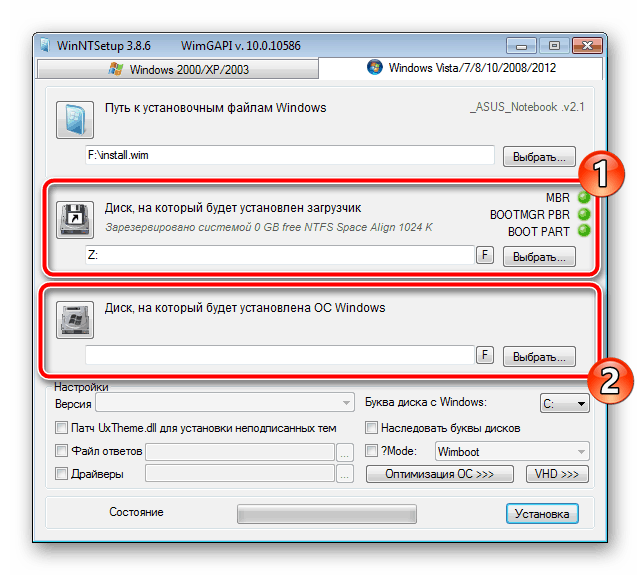
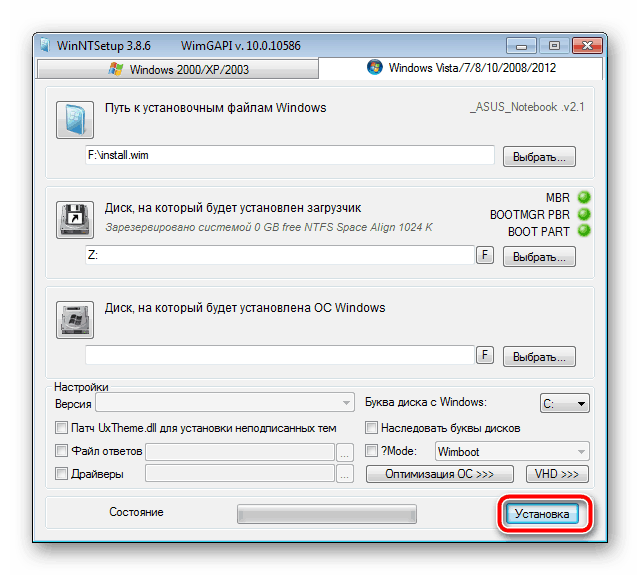
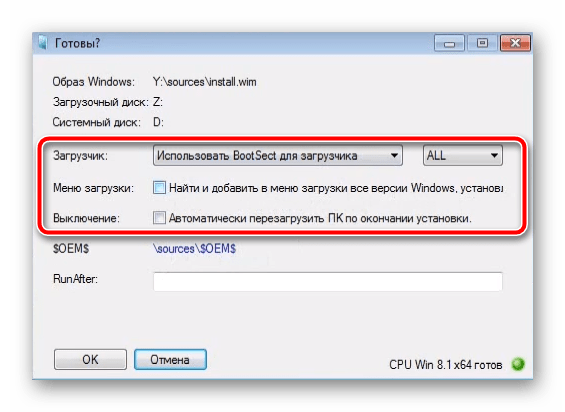
После перезагрузки компьютера будет предложен выбор ОС для загрузки, выберите нужный вариант и следуйте стандартной процедуре настройки новой платформы.
Шаг 3: Устанавливаем Windows
Последним шагом является непосредственно сам процесс инсталляции. Вам не нужно выключать компьютер, еще как-то настраивать загрузку с внешнего жесткого диска, поскольку все происходит через программу WinNT Setup. Останется лишь следовать стандартной инструкции. У нас на сайте они расписаны подробно для каждой версии Windows. Пропустите все подготовительные манипуляции и переходите сразу к описанию установки.
Подробнее: Пошаговое руководство по установке Windows XP, Windows 7, Windows 8
По завершении инсталляции вы можете подключать внешний HDD и пользоваться ОС, установленной на нем. Чтобы не возникало проблем с загрузкой со съемных носителей, требуется изменить настройки BIOS. В статье ниже описано, как задать все необходимые параметры на примере флешки. В случае со съемным диском этот процесс никак не меняется, только запомните его название.
Выше мы подробно разобрали алгоритм для инсталляции операционной системы Windows на внешний HDD. Как видите, в этом нет ничего сложного, нужно лишь правильно выполнить все предварительные действия и переходить уже к самой установке.
Источник: lumpics.ru